Mobil cihazlarımızda depolanan verilerin miktarı ve önemi göz önüne alındığında, iCloud ve iTunes'u kullanarak iPhone'u yedekleme adımlarını bilmeniz gerçekten önemlidir.

İCloud ve iTunes Kullanarak iPhone Yedekleme
Belirli bir süre içinde iPhone'unuz tonlarca Fotoğraf, Video, Mesaj, Kişi ve belge biriktirecektir.
İPhone'unuz hasar görür, kaybolur veya çalınırsa tüm bu önemli veriler kaybolabilir ve ayrıca bir yazılım hatası veya insan hatası nedeniyle silinebilir.
Bu nedenle Apple, iPhone'u yedeklemek için iCloud'a otomatik yedeklemeler ve bilgisayarınıza indirebileceğiniz manuel iTunes yedeklemeleri dahil olmak üzere iki farklı yöntem sunar.
Otomatik iCloud Yedeklemelerinin kurulumu kolay olsa da, iPhone'unuzun tam bir yedeği olarak düşünülmemelidir.
Ayrıca, iCloud yedeklemeleri 5 GB ücretsiz iCloud depolama alanı ile sınırlıdır. Daha fazla alana ihtiyacınız varsa, aylık iCloud depolama planlarına kaydolmanız gerekir.
Buna karşılık, iTunes yedeklemeleri, bilgisayarınıza yerel olarak indirilebildiği ve iPhone'unuzda bulunan hemen hemen tüm verileri içerdikleri için depolama alanı ile sınırlı değildir.
1. Otomatik olarak iPhone iCloud Yedekleme
Apple, cihaz kullanıcılarına 5 GB ücretsiz iCloud depolama alanı sağlar ve bu alanı iPhone veya iPad'inizin iCloud'a otomatik yedeklemesini ayarlamak için kullanabilirsiniz.
1. Ayarlar'ı açın ve Apple Kimliği Adınıza dokunun.

2. Apple Kimliği ekranında iCloud'a dokunun.

3. iCloud ekranında, aşağı kaydırın ve iCloud Yedekleme'ye dokunun.

4. Bir sonraki ekranda, iCloud Yedekleme'nin yanındaki kaydırma çubuğunu AÇIK konuma getirin.

Bundan sonra, iPhone'unuz şarj etmek için takıldığında ve bir WiFi ağına bağlandığında, temel verilerini otomatik olarak iCloud'a yedeklemeye başlayacaktır.
2. iPhone'u iCloud'a Manuel Olarak Yedekleme
Otomatik bir iCloud yedeklemesi beklemek yerine, aşağıdaki adımları izleyerek istediğiniz zaman cihazınızın iCloud'a manuel olarak yedeklenmesini başlatabilirsiniz.
1. Ayarlar'ı açın> Apple Kimliği> iCloud> iCloud Yedekleme'ye dokunun.

2. Bir sonraki ekranda Şimdi Yedekle seçeneğine dokunun.

3. iCloud Yedekleme işleminin tamamlanmasını bekleyin.
3. iTunes'u kullanarak iPhone'u Windows Bilgisayara Yedekleyin
Bilgisayarınızda iTunes'un en son sürümünün yüklü olduğundan emin olun ve iPhone veya iPad'inizin Windows'a tam bir yedeğini indirmek için aşağıdaki adımları izleyin.
1. Bilgisayarınızda iTunes'u açın.
2. Birlikte verilen Lightning - USB kablosunu kullanarak iPhone'u bilgisayarın USB bağlantı noktasına bağlayın.
3. iPhone'un iTunes'ta görünmesini bekleyin ve bilgisayarınızın ekranında göründüğü gibi Telefon simgesini tıklatın.

4. Ardından, sol bölmedeki Özet sekmesine tıklayın. Sağ bölmede, “Yedeklemeler” bölümüne gidin, Bu bilgisayar seçeneğini seçin ve Şimdi Yedekle düğmesine tıklayın.

Şifrelerin, Sağlık ve Etkinlik Verilerinin yedekle kaydedilmesini istemeniz durumunda iPhone Yedeklemesini Şifrele seçeneğini işaretleyebilirsiniz.
Şifreli Yedekleme seçeneğini belirlerseniz, Şifreli Yedeklemelere erişmek için bir parola ayarlamanız istenir.
Bu şifreyi hatırladığınızdan ve yazdığınızdan emin olmanız gerekir. Bu şifreyi girmeden şifreli yedeklemeye erişemezsiniz.
5. Şimdi Yedekle'yi tıkladığınızda iTunes, iPhone'unuzun tam bir yedeğini alma işlemini başlatır ve yedekleme dosyasını bilgisayarınıza kaydeder
Bilgisayarınızın üst çubuğunda ve ilerlemesini iPhone'unuzu yedeklerken sistemden gelen mesajları görebilirsiniz.
İCloud Yedekleme'ye Neler Dahil?
Apple'a göre, bir iCloud Yedekleme, cihazınızda depolanan neredeyse tüm verileri içerir ve iCloud'da bulunan verileri içermez.
Bu anlayışa göre, bir iCloud Yedekleme; Uygulamalar, Müzik, iMessages, Sağlık Verileri, Notlar, Kişiler, Takvimler, Kitaplar ve iCloud Fotoğrafları içermez.
Yalnızca cihazınızda depolanan ve iCloud'da bulunmayan Fotoğraflar kaydedilir ve iCloud Yedeklemesinde geri yüklenebilir.
İTunes Yedekleme'ye neler dahildir?
İPhone'un iTunes yedeklemesi, tüm Fotoğraflar, Videolar, Mesajlar, Kişiler, Takvim, Uygulamalar ve Sağlık Verileri dahil olmak üzere cihazınızda bulunan neredeyse tüm verileri içerir.
Uygulamalar, Müzik, Filmler, Podcast'ler, Zil Sesleri ve Kitaplar, iTunes Store'a kolayca indirilebileceği için iTunes Yedekleme'ye dahil değildir.
Ancak, aşağıdaki adımları izleyerek iTunes ve App Store'dan satın alınan öğeleri iPhone'a kolayca aktarabilirsiniz.
1. Bilgisayarınızda iTunes'u açın.
2. Ürünle verilen Aydınlatma - USB kablosunu kullanarak iPhone'unuzu Bilgisayarın USB Bağlantı Noktasına bağlayın.
3. iPhone'unuz iTunes'da göründüğünde, Dosya> Cihazlar> iPhone'dan Satın Alma İşlemlerini Aktar'a tıklayın.
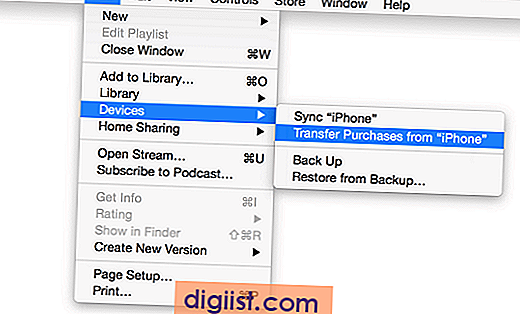
4. Tüm satın alımlar iPhone'unuza aktarılacaktır.
Umarım bu, iPhone'unuzu veya iPad'inizi yedeklemek için kullanabileceğiniz iki farklı yöntemi iyi bir şekilde anlamıştır.





